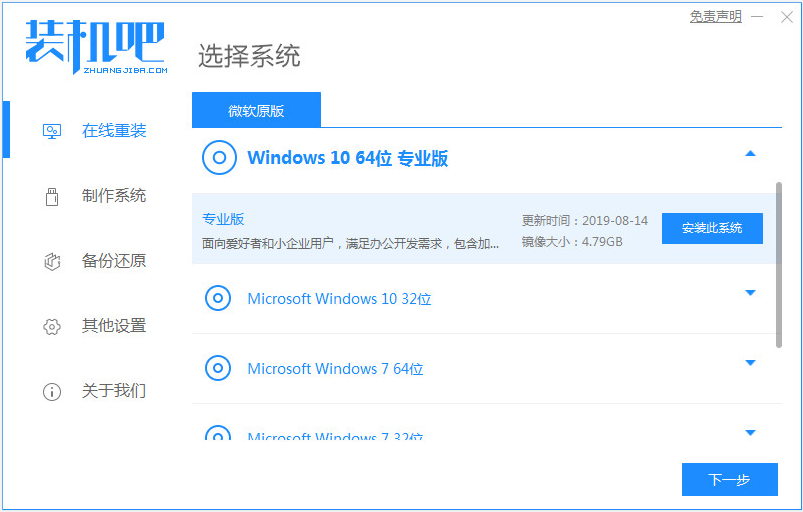
很多小伙伴都有重装win10系统的需求,不过对于一些电脑新手重装win10系统并不是件容易的事情。有网友想了解不用u盘怎么重装win10,下面小编就教下大家不用u盘新手如何重装win10系统。
我们可以借助工具一键重装win10系统实现,具体的步骤如下:
1、首先先下载安装好装机吧一键重装系统软件并打开,不需u盘,直接选择需要的win10系统进行安装。(注意安装前备份好系统c盘重要资料,关掉杀毒软件避免被拦截)
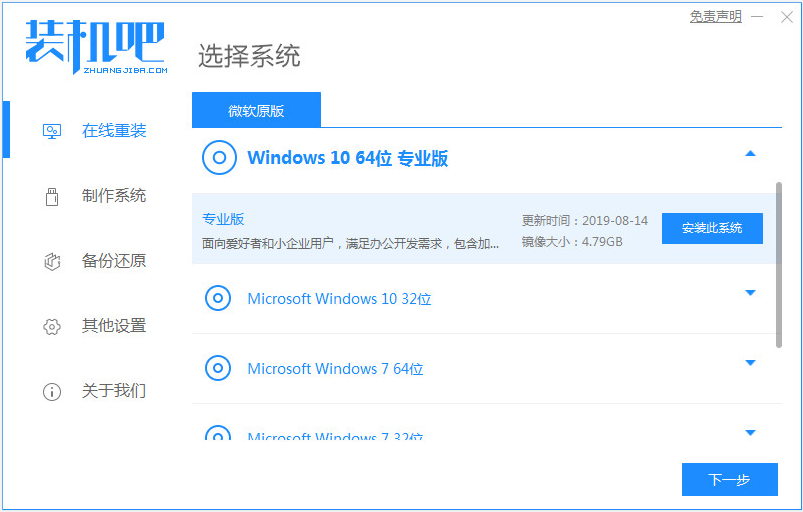
2、等待软件自动下载win10系统文件,无需操作。
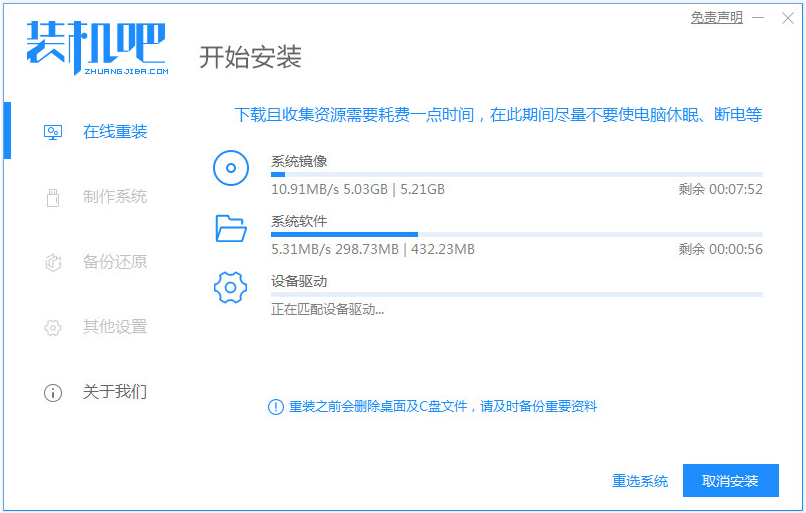
3、当部署环境完成后,选择重启电脑。
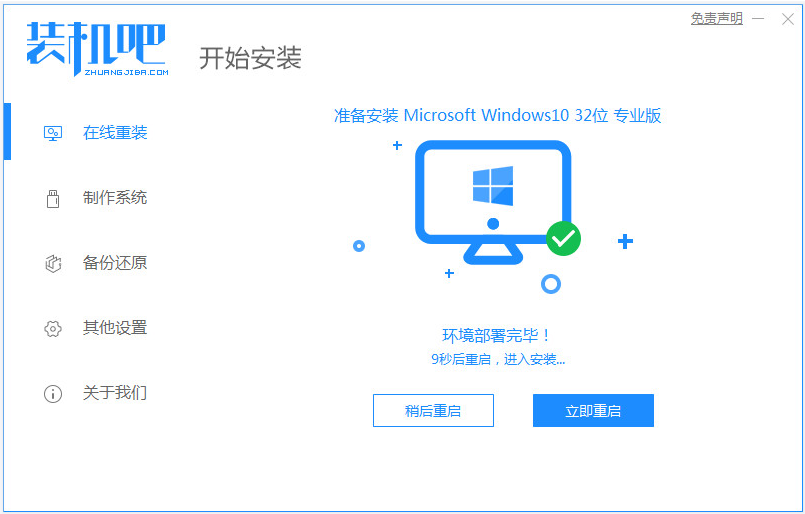
4、然后在这个界面选择125315 pe-msdn项进入pe系统内。
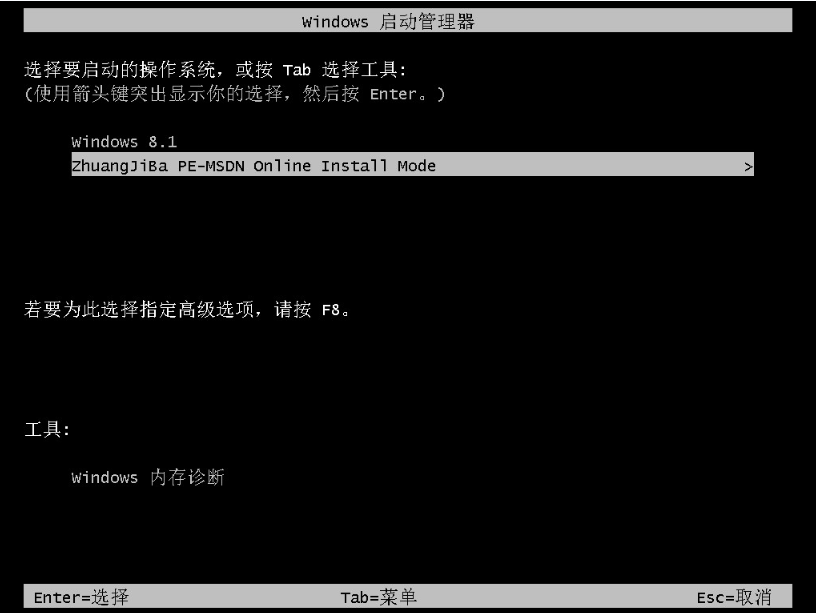
5、进入pe系统后,装机吧装机工具自动开启并安装win10系统。
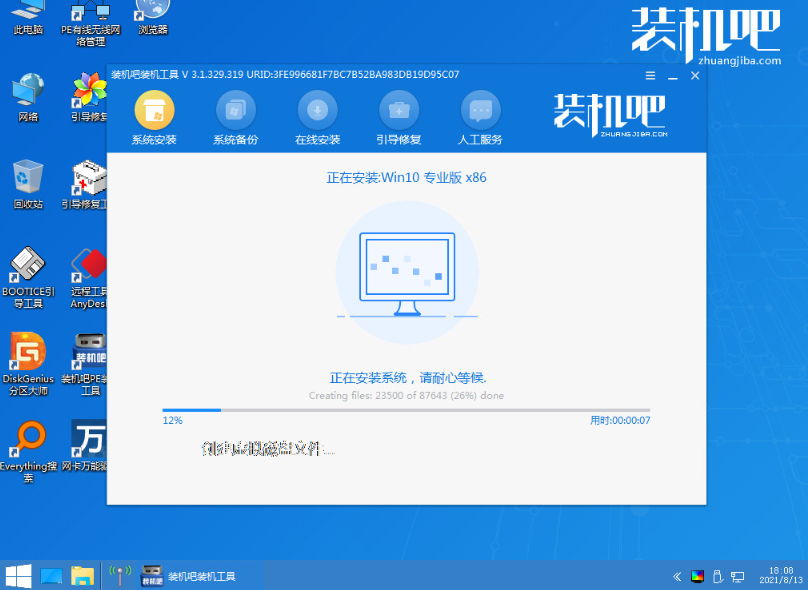
6、提示安装完成后,我们选择重启电脑。
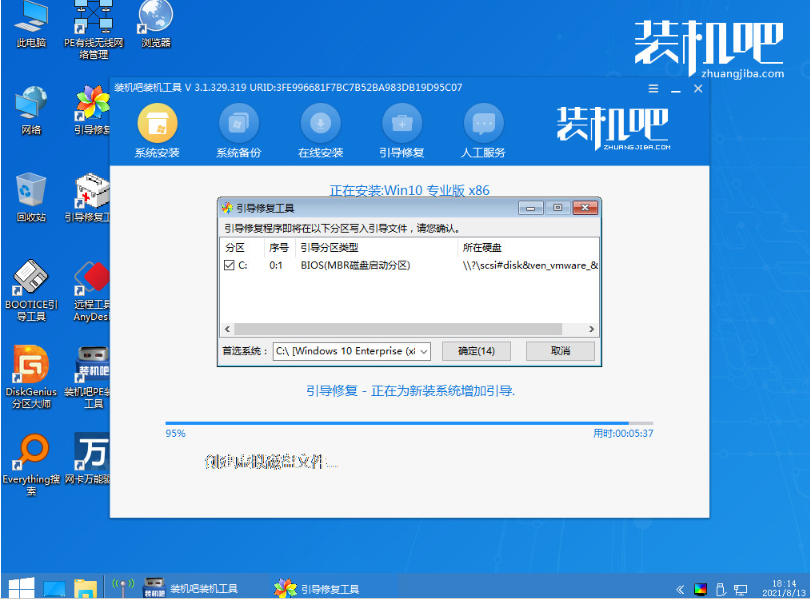
7、期间可能会重启多次,进入到新的win10系统桌面即表示系统安装成功。
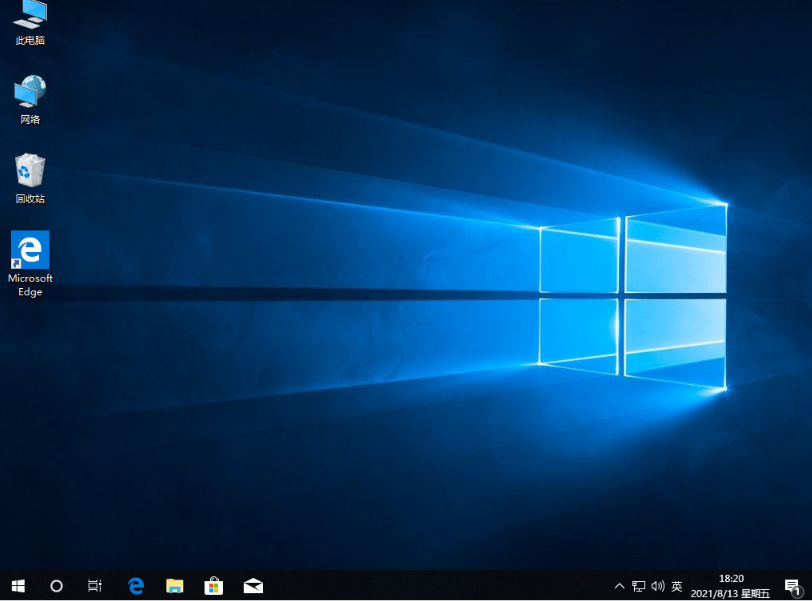
以上便是不用u盘电脑新手重装win10系统教程,操作非常简单,有需要的小伙伴可以参照教程操作。




